怎样在word中给图片添加双框架、蓝色样式
1、打开word,进入其主界面;

2、点击插入菜单,选择图片;
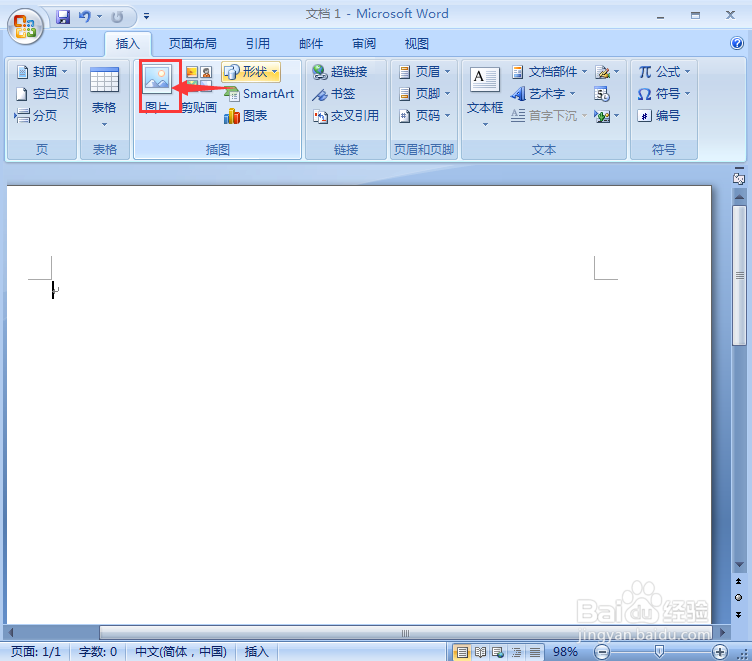
3、选中需要的图片后按插入;
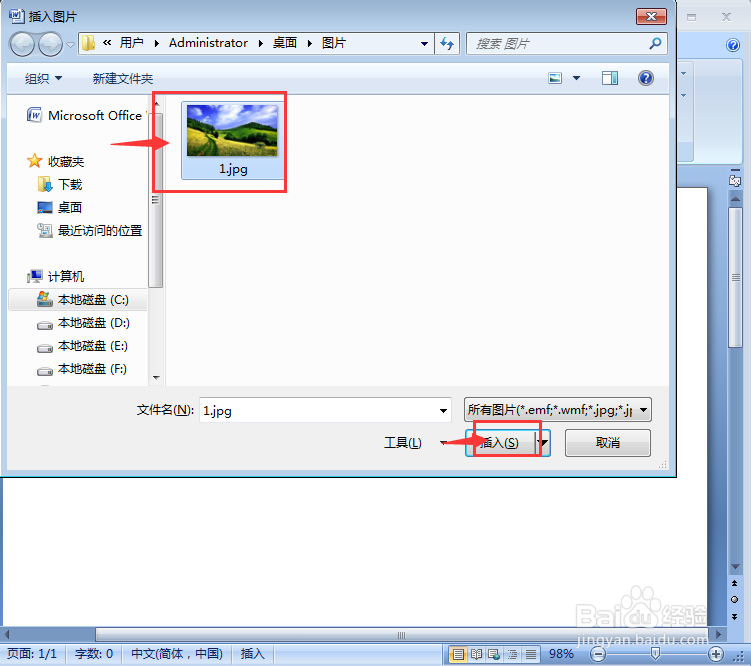
4、将图片添加到word中;

5、点击图片样式下的其他;
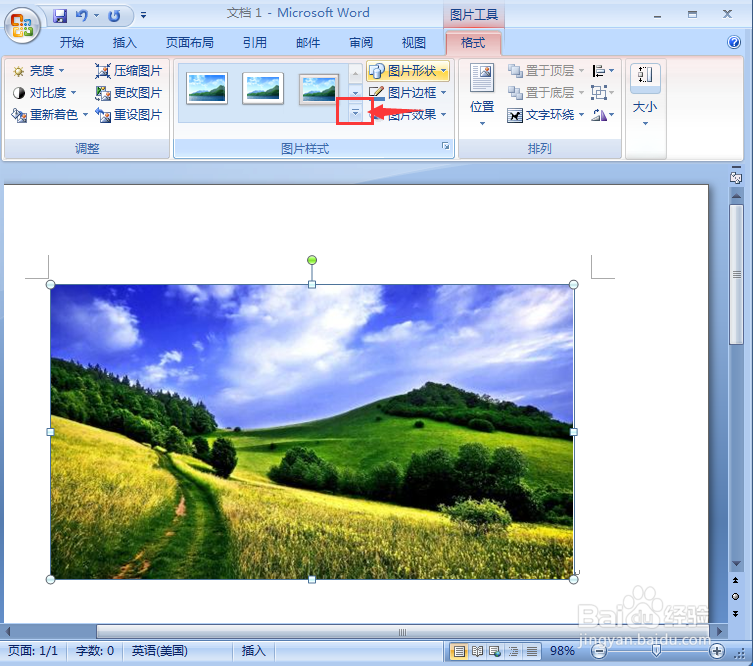
6、在打开的样式库中点击双框架、黑色样式;

7、点击形状边框,选择蓝色;

8、我们就在word 2007中给图片添加上了双框架、蓝色样式。

声明:本网站引用、摘录或转载内容仅供网站访问者交流或参考,不代表本站立场,如存在版权或非法内容,请联系站长删除,联系邮箱:site.kefu@qq.com。
阅读量:72
阅读量:56
阅读量:77
阅读量:87
阅读量:164